L’un des types les plus courants de pirates de navigateur sont les sites frauduleux comme Machands.co.in qui obtiennent diverses autorisations dans votre navigateur, leur permettant de modifier votre moteur de recherche par défaut, de rediriger vos recherches et de vous inonder de fenêtres contextuelles même lorsque le navigateur est fermé.
Bien que Machands.co.in ou d’autres sites similaires comme Wadverants.co.in et DSR Search ne nuisent pas directement à votre navigateur, vos fichiers ou votre système, leur présence est indésirable et peut vous exposer à divers risques. Comme mentionné précédemment, ce site pirate peut afficher des notifications sur votre écran même lorsque le navigateur n’est pas ouvert. Ces notifications ressemblent souvent à des alertes de logiciels malveillants vous incitant à télécharger et installer un faux outil de sécurité qui est probablement lui-même un malware. Dans d’autres cas, les fenêtres contextuelles et les redirections de recherche causées par Machands.co.in peuvent vous mener vers des pages de phishing où vous pourriez être escroqué et voir vos informations de connexion ou votre argent volés.
Quoi qu’il en soit, Machands.co.in ne doit pas rester dans votre navigateur, c’est pourquoi j’ai préparé un guide détaillé pour vous aider à le supprimer.
Étapes pour supprimer Machands.co.in
Selon la situation, vous pourriez vous débarrasser de Machands.co.in assez facilement. C’est pourquoi je vous recommande d’essayer d’abord cette solution plus simple avant de passer aux étapes avancées si nécessaire :
Ouvrez votre navigateur et accédez au menu Paramètres. Cherchez la section Extensions ou Modules complémentaires.
Si vous voyez quelque chose de suspect, surtout s’il est étiqueté Machands.co.in ou si ce sont des extensions dont vous ne vous souvenez pas avoir installé, supprimez-les immédiatement.
Ensuite, allez dans Confidentialité et sécurité > Paramètres du site. C’est ici que votre navigateur décide quels sites peuvent envoyer des notifications, ouvrir des pop-ups ou vous rediriger.
Vérifiez les sections Notifications et Pop-ups et redirections et repérez les sites douteux liés à Machands.co.in. Vous voyez quelque chose de suspect ? Bloquez-le ou supprimez-le.
Enfin, redémarrez votre ordinateur. Parfois, un simple redémarrage suffit pour éliminer les restes du pirate. Mais si Machands.co.in persiste, ne vous inquiétez pas, le plus dur commence maintenant.
RÉSUMÉ:
| Nom | Machands.co.in |
| Type | Browser Hijacker |
| Outil de détection | Certaines menaces se réinstallent d’elles-mêmes si vous ne supprimez pas leurs fichiers de base. Nous vous recommandons de télécharger SpyHunter pour supprimer les programmes nuisibles pour vous. Cela peut vous faire gagner des heures et vous éviter de nuire à votre système en supprimant les mauvais fichiers. Télécharger SpyHunter (Suppression Gratuite*) |
Le guide avancé de suppression de Machands.co.in que j’ai préparé pour vous ci-dessous prend environ une heure à compléter et certaines étapes nécessitent un peu d’effort de votre part, ce qui n’est pas idéal pour les utilisateurs totalement inexpérimentés.
Si vous n’êtes pas sûr de pouvoir suivre toutes les étapes ou si vous n’avez tout simplement pas le temps ou la patience de le faire, je vous recommande de supprimer le pirate avec l’aide d’une application professionnelle de suppression appelée SpyHunter 5. Vous trouverez l’outil lié sur la page actuelle si vous décidez de l’essayer.
Comment supprimer le pirate de navigateur Machands.co.in
Si les étapes précédentes n’ont pas permis de supprimer le pirate, vérifiez s’il y a un message « Géré par votre organisation » en bas du menu du navigateur.
Si vous voyez ce message, cela signifie que Machands.co.in a pris un contrôle plus profond de votre navigateur à l’aide d’une politique malveillante tierce. Dans ce cas, la suppression de cette politique doit être votre première priorité.
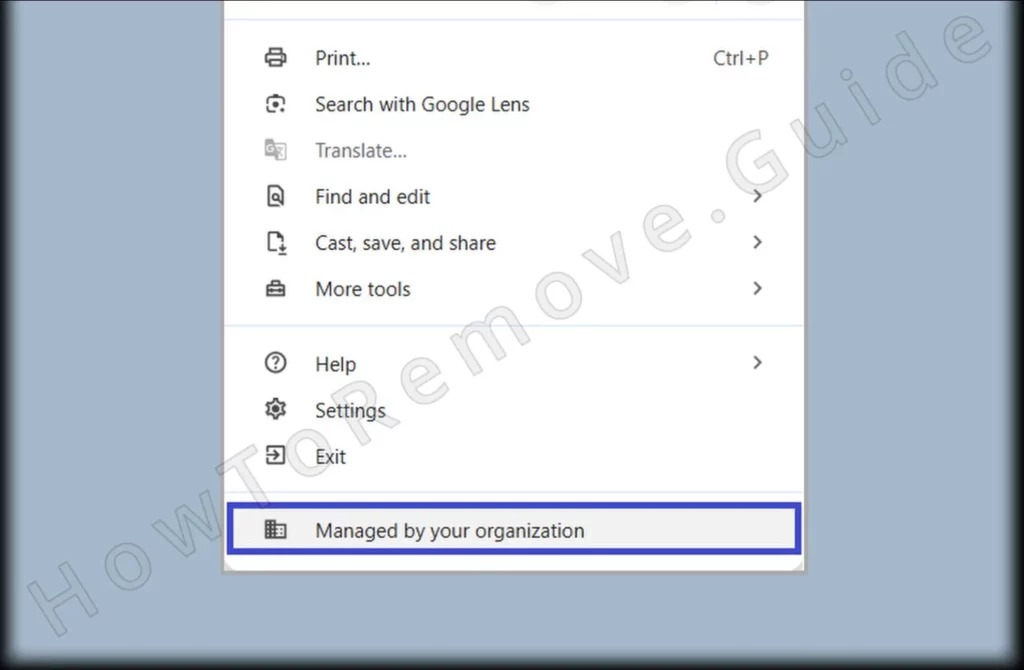
Pour approfondir votre enquête, tapez l’URL suivante dans la barre d’adresse de votre navigateur :
Chrome : chrome://policy
Edge : edge://policy
Brave : brave://policy
Pour d’autres navigateurs basés sur Chromium, ajustez l’URL en remplaçant le nom de votre navigateur. Une fois sur la page des politiques, soyez attentif à tout ce qui semble étrange, notamment dans la colonne Valeur : des chaînes de caractères aléatoires ou des paramètres incohérents. Copiez ces entrées suspectes dans un fichier texte. Vous en aurez besoin plus tard.ake sense. Copy these suspicious entries into a text file. You’ll need them later.

Ensuite, vérifiez à nouveau la page des Extensions. Activez le Mode développeur et regardez les IDs des extensions que vous pensez devoir supprimer, car elles pourraient être liées à Machands.co.in.
Copiez les IDs de ces extensions et enregistrez-les avec les valeurs copiées précédemment.
Impossible d’accéder à la page des Extensions ? C’est le pirate qui vous bloque. Pas de souci. Rendez-vous plutôt dans le dossier d’installation de votre navigateur. Pour Chrome, il s’agit généralement de :
C:\Users[Votre nom d’utilisateur]\AppData\Local\Google\Chrome\User Data\Default\Extensions

Chemins d’extension pour d’autres navigateurs :

Supprimer tout le contenu du dossier extensions. Oui, c’est un peu radical, mais parfois des mesures radicales sont nécessaires.
Une fois le dossier des extensions vidé, vous pouvez à nouveau accéder au gestionnaire d’extensions.

Vidéo de démonstration pour cette étape :
Supprimer les politiques du navigateur Machands.co.in
Passons aux choses sérieuses. Pour supprimer complètement les politiques de Machands.co.in de votre navigateur, vous devez accéder au Registre système. Pas d’inquiétude, ce n’est pas aussi effrayant que ça en a l’air. De plus, vous avez déjà les données nécessaires pour retrouver les entrées exactes à supprimer. Voici ce que vous devez faire :
Ouvrez l’Éditeur du Registre en tapant regedit dans le menu Démarrer et en sélectionnant « Exécuter en tant qu’administrateur ».
Une fois dedans, utilisez Ctrl + F pour rechercher les valeurs de politiques frauduleuses et les IDs des extensions que vous avez sauvegardés. Lorsque vous trouvez une correspondance, supprimez la clé associée dans le panneau de gauche. Continuez jusqu’à ce que toute trace ait disparu.
Parfois, vous pouvez tomber sur une clé qui refuse d’être supprimée à cause de problèmes de permission. Dans ce cas, faites un clic droit sur la clé parente, sélectionnez Autorisations > Avancé > Modifier, puis attribuez la propriété à « Tout le monde ».

Cliquez sur OK, cochez les deux options Remplacer, puis cliquez à nouveau sur Appliquer et OK.

Vous pouvez à présent supprimer la clé erronée sans résistance.
Vidéo de démonstration pour cette étape :
Autres méthodes pour supprimer les politiques de Machands.co.in
Parfois, le nettoyage du Registre peut ne pas suffire à supprimer la politique de Machands.co.in de votre navigateur, mais cela ne doit pas vous décourager. Il existe d’autres solutions à essayer.
L’une d’elles est l’Éditeur de stratégie de groupe. Ouvrez-le en appuyant sur Win + R, en tapant gpedit.msc et en appuyant sur Entrée.
Accédez à Stratégie de l’ordinateur local > Configuration de l’ordinateur > Modèles d’administration.

Vérifiez si des règles ne semblent pas à leur place. La plupart des utilisateurs ne modifient jamais ces paramètres, de sorte que tout ce qui n’est pas familier est probablement coupable. Supprimez-la.

Si vous utilisez Chrome, vous avez de la chance : il existe un outil pratique spécialement conçu pour cette situation. L’outil Chrome Policy Removerest totalement gratuit et peut supprimer les politiques erronées en quelques clics.
Téléchargez-le, exécutez-le en tant qu’administrateur et laissez-le opérer sa magie. Si votre système vous avertit de la sécurité de l’outil, ignorez-le et continuez : il s’agit d’une solution fiable.
Vidéo de démonstration pour cette étape :
Suppression manuelle de la stratégie de groupe
Suppression automatique de la stratégie de groupe
Supprimer Machands.co.in de Chrome, Edge et autres navigateurs
Une fois les politiques frauduleuses supprimées, il est enfin temps de restaurer votre navigateur à son état normal.
Commencez par revisiter la page des Extensions ou des Modules complémentaires. Supprimez toutes les extensions malveillantes restantes et réparez les extensions légitimes qui ont pu être affectées. La plupart des navigateurs proposent un bouton « Réparer » à cet effet.
Si vous ne voyez pas l’option Réparer, essayez simplement d’utiliser une extension endommagée, et elle apparaîtra lorsque le navigateur « réalisera » que l’extension ne fonctionne pas.
Ensuite, effacez vos données de navigation. Rendez-vous dans Confidentialité et sécurité > Effacer les données de navigation, sélectionnez « Toutes les périodes » et supprimez tout sauf vos mots de passe enregistrés. Cela effacera les traces de l’activité du pirate.e,” and delete everything except your saved passwords. This removes traces of the hijacker’s activity.

Plongez ensuite dans les paramètres de votre site. Vérifiez chaque catégorie – notifications, fenêtres pop-up, autorisations – et supprimez toute entrée suspecte.

Inspectez ensuite les paramètres de votre moteur de recherche. Assurez-vous qu’un fournisseur réputé comme Google ou Bing est défini comme moteur par défaut, et supprimez tous les moteurs indésirables que vous pourriez trouver sous Gérer les moteurs de recherche.

Visitez également les catégories Apparence et Paramètres de démarrage pour voir s’il n’y a pas d’URL malveillantes comme Machands.co.in ou autre chose de suspect, et supprimez-les.
Vidéo de démonstration pour cette étape :
Chrome
Microsoft Edge
Mozilla Firefox
Rester en sécurité : Éviter les futurs piratages
Félicitations – vous avez réussi à éliminer Machands.co.in de votre navigateur. Maintenant, assurons-nous que cela ne se reproduise pas. Lors de l’installation de nouveaux logiciels, choisissez toujours l’option Personnalisée ou Avancée. Cela permet de révéler les programmes cachés qui tentent de s’installer discrètement. Cela ne prend que quelques secondes, mais cela peut vous éviter bien des soucis.
Maintenez votre navigateur et votre système d’exploitation à jour. Les mises à jour logicielles incluent souvent des correctifs de sécurité qui empêchent les pirates d’exploiter les vulnérabilités. Et ne sous-estimez pas l’importance d’un bon antivirus. Considérez-le comme un chien de garde fidèle, toujours à l’affût d’activités suspectes.
Dernières réflexions : Une victoire numérique
Vous l’avez fait. En suivant ces étapes, vous avez repris le contrôle de votre navigateur et renforcé vos défenses contre les menaces futures. Des solutions simples aux modifications avancées du registre, vous avez affronté le pirate sous tous les angles. Ce n’est pas seulement résoudre un problème, c’est retrouver votre tranquillité d’esprit.
En avançant, gardez ces leçons à l’esprit. Soyez vigilant. Restez proactif. Et n’hésitez pas à utiliser les outils et techniques que vous avez appris ici. Avec ces stratégies en main, votre navigateur n’est plus un champ de bataille – c’est une passerelle sûre vers le web. Et franchement, n’est-ce pas agréable de déjouer ces nuisibles numériques ?

Laisser un commentaire